GravityView 评论:增强您的重力形式体验
已发表: 2023-04-14使用重力形式? 哎呀! 它是顶级 WordPress 表单插件之一,让您可以灵活地为您的网站创建各种表单。 但是在您网站的前端显示它收集的所有多汁数据? 没那么容易,我的朋友。
输入 GravityView,这是您重力形式冒险的终极伙伴。 该插件可让您采用这些表单条目并以各种很棒的方式在您的网站上显示它们。 想想活动目录、用户提交等等——可能性是无穷无尽的!
在这篇对 GravityView 的实践评论中,我将深入了解这个插件的本质,并解释如何在您自己的 WordPress 网站上进行设置。 那么,让我们深入了解 GravityView 提供的功能。
GravityView:概述和主要功能
GravityView 是一个与 Gravity Forms 无缝集成的扩展,允许您使用预先设计的模板在您的站点上显示收集的数据。 GravityView 由 GravityKit,Gravity Forms 认证开发人员制作。
使用 GravityView,您可以毫不费力地将您的 Gravity Forms 数据转换为视觉上吸引人的显示,例如员工档案、简历、工作板、活动列表等。
您甚至不需要使用 Gravity Forms 创建表单,因为 GravityView 也可以为您处理,使收集和显示数据的整个过程更快、更方便。
GravityView 还通过提供前端搜索和筛选选项来增强用户体验。 您的访问者无需浏览复杂的菜单或表格即可轻松搜索和找到所需信息。
主要特征:
- 批准条目功能:筛选和审核提交的内容,让您完全控制显示的内容。
- 评论和评分:用户可以为每个条目添加评分和评论,增加社会认同和参与度。
- 轻松自定义:在后端编辑提交或让用户从前端编辑自己的条目。
- 突出热门条目:选择首先显示最热门或最新的条目,并让用户按类别筛选。
- 图像和视频支持:使用照片库、缩放选项、视频和音频增强您的视图,以获得交互式体验。
- 高级扩展:高级扩展提供的附加功能,包括在更高的计划中。
亲身体验 GravityView
在本节中,我将演示如何在实时 WordPress 网站上安装和配置该插件。
首先,选择一个 GravityView 计划(更多信息在定价部分)。 然后下载插件的 .zip 文件并将其上传到 WordPress。 转到设置 > 插件 > 添加新插件 > 上传插件。 最后,安装并激活插件以开始使用它。
您现在应该会在 WordPress 管理员的左侧边栏中看到一个新的 GravityKit 菜单。
文章在下面继续
设置表格
尽管 GravityView 允许您直接创建表单,但我使用的是我用 Gravity Forms 创建的表单。
具体来说,我选择了职位发布形式。 如果有人想在我的网站上发布职位,可以使用该表格提交他们的信息。
GravityView 中的新视图
现在我们有了一个表单,让我们看看如何在前端显示它的信息。
在 GravityView 中,前端布局被称为“视图”。 创建新视图时,您可以从两个强大的数据源选项中进行选择。
1) 表单预设:这些提供现成的工作板、网络研讨会注册、目录等,为您节省时间和精力。
2) 现有形式:从 Gravity Forms 中获取现有形式,并根据您的喜好对其进行自定义。
完成后,继续并选择您的视图类型。
在这里,您可以在表视图和列表视图之间进行选择。 为了简单起见,我写了这封信:
文章在下面继续
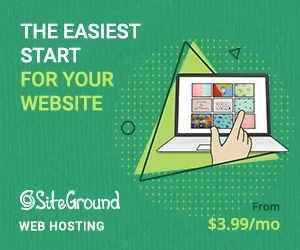
PS 如有必要,您还可以使用附加组件集成日历和地图布局。
自定义视图布局
因此,您已经为 GravityView 选择了数据源和布局选项。 现在是时候设计您的布局并使用拖放构建器创建令人惊叹的视图了。
该插件为页面提供了三种布局:
- 多条目布局:控制所有重力形式条目的列表。
- 单个条目布局:控制单个条目的专用页面,可从多个条目列表访问。
- 编辑条目布局:控制用户可以从前端界面编辑哪些字段。
多条目布局

多条目布局允许您控制页面的三个关键部分:
- 热门小部件:这些小部件仅在网页顶部显示一次。 您可以在此处添加分页信息或搜索栏,以帮助用户优化搜索。
- 条目字段:这些字段针对显示的每个条目重复,类似于自动列出所有博客文章的博客列表页面。 您可以通过选择要显示的表单字段来自定义每个条目的布局。
- 底部小部件:与上面的小部件一样,这些小部件只在页面底部出现一次。 您可以将它们用于页脚链接或添加其他小部件以获得附加功能。
请注意,您可以根据需要使用拖放来移动字段。
单项布局
Single Entry 布局用于在专用页面中显示特定条目,用户通常从 Multiple Entries 列表访问该页面。
文章在下面继续
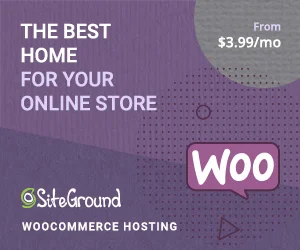
您可以使用与多条目模板相同的界面来设计此页面的布局,但现在您只能使用特定条目的表单字段。
此外,GravityView 允许您使用自定义内容字段添加自定义内容,并在需要时提供用于编辑或删除条目的字段。
编辑条目布局
编辑条目布局允许登录用户编辑他们自己的条目,但您可以控制他们可以编辑的字段。 如果您想限制用户编辑其条目的某些字段,这将很有用。 例如,您可以限制职位发布者编辑除职位名称之外的所有字段。
您可以使用与其他模板相同的界面来设计编辑条目模板的布局,并选择用户可以编辑的字段。 这样,您就可以完全控制用户的编辑能力。
查看设置
确保在发布视图之前配置这些设置。 在这里,您可以配置如下内容:
- 是显示所有表单条目还是仅显示您手动批准的条目
- 排序行为
- 是否显示或隐藏空白字段
前端动作
现在我已经创建了一个视图来配合我的表单,让我们更深入地研究 Gravity Forms 和 GravityView 之间的动态相互作用。
正如我之前向您展示的,Gravity Forms 的前端表单允许用户提交数据,然后这些数据会在 Gravity Forms 中显示为条目。 看一下我的示例表单,其中包含六个条目,每个条目代表一个特定的工作。
这是 GravityView 将其提升到一个新水平的地方。 在我添加了 GravityView 短代码的前端页面上,您将看到 Gravity Forms 中每个条目的列表项。
这是功能强大的多条目模板,以整洁有序的方式显示所有提交的条目。
但它并不止于此! 如果有人点击其中一个条目,它将把他们带到单一条目模板,在专用页面中展示该特定条目的详细信息。
最好的部分是什么? 如果您启用了它,登录用户甚至可以使用编辑条目模板从前端编辑他们自己的条目。 但是,根据我之前的配置,您可以看到某些字段(例如职位)是不可编辑的。
这就是 GravityView 的魔力! 只需一点创意,您就可以创建一些真正令人惊叹的实现并增强您网站上的用户体验。
重力视图定价
GravityView 是一个高级插件,没有免费选项。 有四种定价计划可供选择:
- GravityView: 3 个站点每年 69 美元
- GravityView+Extensions: 10 个站点每年 159 美元
- All Access Pass:无限站点每年 399 美元(包括访问所有其他 GravityKit 插件)
- Lifetime All Access:无限站点每年 1,599 美元
这些计划根据您可以使用 GravityView 的网站数量、您有权访问的附加组件以及可用布局的数量而有所不同。
如果您为客户构建多个站点,选择更高级别的计划可以帮助您将成本分摊到所有客户站点,并可能为您节省资金。
最终判决
如果您一直在寻找一种在您的 WordPress 网站上展示 GravityForms 数据的方法,GravityView 就是您的最佳选择。
凭借其现代、直观的界面和预制布局,该插件提供了无与伦比的灵活性和自定义选项。 无论您是需要创建目录、显示用户生成的内容,还是呈现其他类型的信息。
GravityView 可以让您的生活更轻松。 当然,它需要 Gravity Forms 插件,但是嘿,有时候你需要一个动态的二人组来完成工作。
那么,为什么不试试 GravityView,看看它如何将您的数据转换成美观、用户友好的演示文稿呢?
获取重力视图
